ドローンを飛ばすのはとても楽しいですし、上から世界を観察することはあなたに大きな自由の感覚を与えます。ただし、航空機をビジネスのツールとして使用すると、状況が少し変わり、制限された地域での飛行が困難になる場合があります。
DJIのジオフェンス技術により、ドローンパイロットは、空港や刑務所などの機密性の高い場所内またはその周辺を安全に飛行することが容易になります。法律に違反することを心配することなく、DJIGEOマップを使用して飛行操作を簡単に計画できます。
便利なオンラインリクエスト手順のおかげで、特定のジオフェンスエリアのロックを解除するのは簡単です。ロックを解除しようとしているゾーンのタイプに応じて、これはDJI Fly / DJI Goアプリから、またはDJIのFlySafe Webページで、セルフロック解除またはカスタムロック解除の手順を使用して実行できます。ただし、一部の制限されたジオゾーンはロックを解除できません。
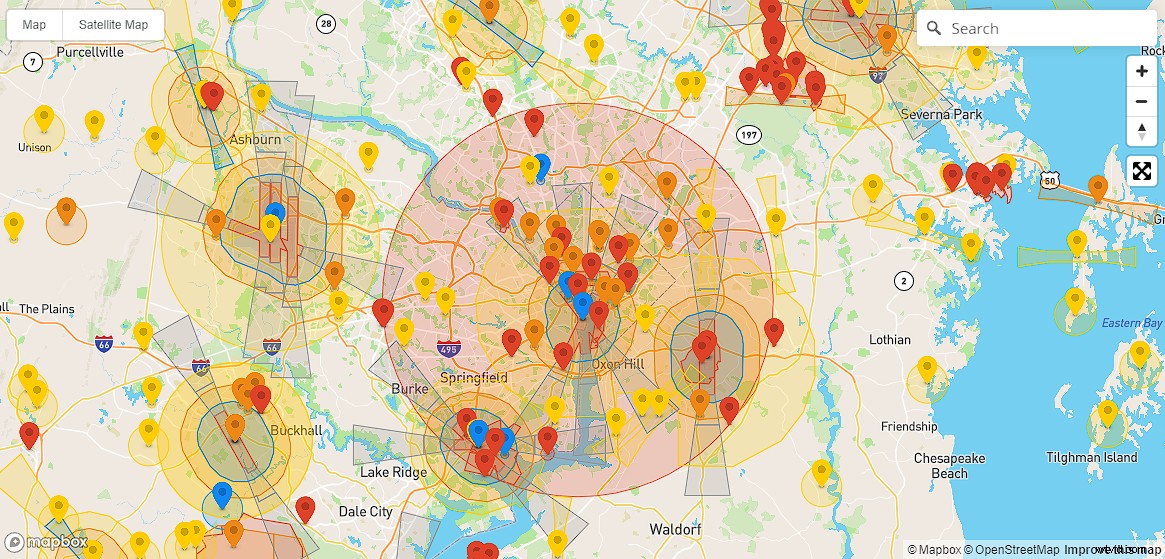
今日は、DJIドローンでジオフェンスのロックを解除する方法を紹介します。これにより、操作の実行を妨げるものは何もありません。始めましょう!
ジオフェンスとは何ですか?
今日のトピックを完全に理解するには、このシステムを詳しく調べる必要があります。 DJIは2013年に最初に飛行禁止空域を発表し、3年後、テクノロジーのより高度なバージョンであるGEOシステムを発表しました。
ドローンパイロットが安全かつ責任を持って飛行するという決意と、合法的にどこで飛行できるかを理解するための詳細なガイドが、この革新の背後にある原動力でした。
DJIのジオフェンステクノロジーは、GPSやその他のナビゲーション衛星信号を使用して、空港、刑務所、その他のセキュリティが懸念される場所など、制限された飛行ゾーンからドローンを遠ざけます。 「ジオフェンス」と呼ばれる一部の地域では、DJIドローンを許可なく離陸または飛行することは許可されていません。
ジオフェンスのロックを解除するには地方自治体の許可が必要ですが、一部の重要な場所では追加の対策が必要です。オンライン申請を完了した後、DJIは手順を簡素化し、プロのパイロットがロック解除コードを迅速に取得することで安全な場所を飛行できるようにしました。
GEO 2.0では、指定された境界線は、空港の滑走路に近接する空域の安全性を規制するICAO(国際民間航空機関)の標準14付属書に基づいています。
DJIのGEOシステムは、消費者が安全に飛行できる場所について情報に基づいた決定を下せるようにする重要な情報を消費者に提供します。ただし、パイロットは現地の規則を認識し、それに従う必要があります。
ジオフェンスエリアを飛行しようとしていますか?
以前の記事で説明したように、続行する前に、操作したい地域で飛行するドローンが合法であることを常に再確認する必要があります。あなたがその地域を飛行するために雇われたとしても、違いはありません。
そこに飛ぶことが合法かどうかを知るのはあなただけの責任です。
幸い、DJIのFly Safe Geo Map(リンク)を使用して、衛星画像を介してその地域の正確な情報を取得できます。このマップには、刑務所や空港などの恒久的な飛行禁止区域が表示されるだけでなく、スタジアムの発生、山火事、その他の緊急事態などの重要な一時的なイベントも表示されます。
特定の地域では、引き続き飛行できますが、潜在的なリスクを警告する警告が画面に表示されます。
DJIジオゾーンについて
DJIのGEOフェンシングは、合計7つのGEOゾーンに分割され、FlySafeマップに色で表示されます。これらが何であるかを見てみましょう。最初に、すべてのGEOゾーンの説明を読みながら、下の図を確認することを忘れないでください。
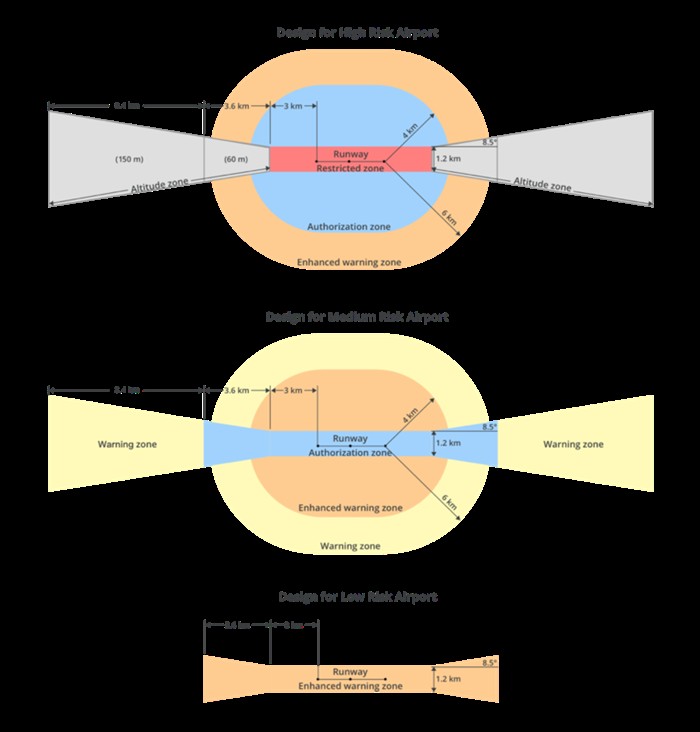
制限されたゾーン
制限区域の画面に警告が表示され、ユーザーが飛行できなくなります。これらのゾーンでの操作を許可されている場合は、flysafe @ dji.comに電子メールを送信するか、オンラインプロセスを完了してアクセスする必要があります。
これらのエリアは最も制限が厳しく、たとえば空港の滑走路が含まれます。
高度ゾーン
通常、これらのエリアは空港の滑走路の延長です。有人航空機が着陸するとき、それらはこれらの高度ゾーンで低く飛行します。そのため、ドローンはそれらに従わなければなりません。そうしないと、衝突を引き起こす可能性があります。
リスクの高い空港では、ドローンの高さ制限は滑走路から直線で162フィート(60メートル)2.1マイル(3.4 km)、高さ制限は492フィート(150メートル)5.2マイル(8.4 km)です。 km)前の高度ゾーンエリアから直線で(理解を深めるために上の画像を確認してください)。
高度ゾーンに入ると、DJIアプリに警告が表示され、ユーザーの飛行高度が制限されます。
認証ゾーン
空港のリスクレベルに応じて、承認ゾーンは異なります。空港を例にとると、リスクの高い空港では、滑走路の周囲にあります。ただし、リスクの低い空港では、滑走路エリアのみです。
ユーザーはこれらのゾーンで警告を受け取ります。フライトはデフォルトで制限されており、ロックを解除するには、DJI検証済みアカウントで承認する必要があります。
警告ゾーン
DJIのFlySafeGEOマップでは、警告ゾーンのオンとオフを切り替えることができます。これらのゾーンは通常、拡張された警告ゾーンが前に付いた、認証ゾーンの定義された境界を囲みます。それらの例はクラスE空域です。
ユーザーが警告ゾーンに入ると、画面にメッセージがポップアップ表示されます。
強化された警告ゾーン
GEOマップでは、警告ゾーンなどの拡張警告ゾーンのオンとオフを切り替えることができます。高リスクおよび中リスクの空港では、これらの地域は警告ゾーンの前に来ることがよくあります。ただし、リスクの低い空港の滑走路エリアの輪郭を描くことはできます。
承認ゾーンと同じ方法でこれらのリージョンのロックを解除する必要がありますが、そのためにDJI検証済みアカウントは必要ありません。
規制対象ゾーン
これらは、ロックを解除できない地域の規制により、厳しく禁止されている地域です。刑務所、軍のキャンプ、政府の建物、および同様の場所は、規制が制限されたゾーンのほんの一例です。
推奨ゾーン
おすすめのゾーンを探しましたが、見つかりませんでした。 DJIによると、これらのゾーンはGEOマップ上で緑色で表示されているため、フライトの手配に使用する必要があります。
ジオフェンスのロック解除手順
前のパートで見たように、各ゾーンには、その上を飛行するための独自の条件があります。制限区域などの特定の地域で飛行できるようにするには、最初にそれらのロックを解除する必要があります。それでも、DJIの便利なシステムを使用して、これらのゾーンの大部分でフライトを一時的に自己承認する場合があります。
オンラインリクエストと認証の確認により、リスクの高い場所のロックを解除できます。ロック解除リクエストを作成する手順には少し時間がかかりますが、パイロット、初心者、熟練者であれば、システムがかなりシンプルであることがわかるはずです。
ドローンのロックを解除してGEOゾーンを飛行するには、2つのロック解除手順があります 、ゾーンのタイプによって異なります。
- セルフロック解除。
- カスタムロック解除。
セルフロック解除
このタイプのロック解除は、認証ゾーンなど、自己ロックを解除できる領域で機能します。認証ゾーンでは、ユーザーがIDを確認するためにDJIアカウントを持っているだけで済みます。
次の手順に従って、セルフロックを解除します DJIアプリでのドローン :
- 認証ゾーン内またはその近くで離陸すると、DJIアプリ(DJIGoとDJIFlyの両方)に表示されるフライト制限の警告が表示されます。
- [はい]をタップし、確認のために[電話(SMS)]を選択します。
- 確認プロセスが完了したら、確認ボタンをタップして認証ゾーンのロックを解除します。
- ロック解除ライセンスがアプリに表示されていることを確認してください。
または、セルフロック解除することもできます DJIのウェブサイトにあるドローン :
- DJIのFlySafe公式ウェブサイトにアクセスします。このリンクをタップ/クリックします。
- セルフロック解除セクションにアクセスします(またはこのリンクをタップ/クリックします)
- ロックを解除するゾーンと製品モデルを選択します。
- ドローンのシリアル番号を入力し、本人確認を入力します。
- 確認が成功したら、アプリを起動してロック解除ライセンスをダウンロードします。
カスタムロック解除
制限付きゾーンで操作する権限をすでに持っている場合は、カスタムロック解除を処理できます DJI公式ウェブサイトで。
プロセスを完了するには、次の手順をご覧ください。
- DJIFlySafeのWebサイトにアクセスします。
- 予定しているフライトのエリアを選択してください。
- ドローンのシリアル番号を入力します。
- 選択したゾーンで飛行する許可の証明を示す文書を提出してください。
- 承認を待ってください。承認はメールで送信されます。
- アプリを起動し、ロック解除ライセンスをダウンロードします。
注: 必要な書類は、選択したゾーンとフライト操作によって異なる場合があります。
DJIGoでのライセンスのダウンロード
ロック解除リクエストが承認されたら、飛行する前にライセンスをダウンロードする必要があります。
DJI Goでそれを行う方法のガイドは次のとおりです アプリ:
- 航空機とデバイスを接続してから、アプリを起動します。
- カメラビューに移動し、[一般設定]を選択します。
- ライセンスのロック解除をタップします。
- 「アプリ」と「同期」をタップしてライセンスをダウンロードします。
- [航空機にインポート]をタップして、ドローンのライセンスを更新します。
- 「航空機」をタップしてから「同期」をタップします。
- ライセンスをオンまたはオフにします。
- ロック解除ライセンスを有効にすると、ロック解除されたフライトゾーンがアプリに表示されます。
- ゾーン外に飛び出す必要がある場合は、最初にライセンスをオフにしてください。
注: ホーム画面、[Me]、[More]、および[My Unlock NFZ Applications]に移動すると、ロック解除の履歴を確認できます。 [更新]をタップして、リストを最新バージョンに更新します。
GEOゾーンのロックを解除する方法
強化された警告ゾーン
これは、ロックを解除するための最も簡単な種類のゾーンです。唯一の基準は、「このゾーンでのフライトに対して完全な責任を負うことを受け入れる」ことです。ドローンがこの地域に入ると、安全メッセージが表示され、契約に同意した後、飛行が許可されます。
認証ゾーン
このガイドの「セルフロック解除」セクションで概説されている5つの手順に従って、認証ゾーンを飛行します。
制限区域
制限付きゾーンのロックを解除するには、DJIに認証を提示する必要があります。そのためには、次のメールアドレスを使用してください:[email protected]
高度ゾーン
これらのタイプのゾーンのロックを解除する方法はないため、確立されたフライ制限に従ってゾーン内の操作を計画する必要があります。
規制区域
これらの規制区域のロックを解除することはできません。
DJIFlyアプリでドローンのロックを解除する方法
これまで、ライセンスと公式のDJI FlySafe Webサイトをダウンロードして、DJIGoアプリを使用してドローンのロックを解除する方法について説明してきました。次に、DJI Flyを使用して航空機のロックを解除し、GEOゾーンで航空機を操作できるようにする方法を説明します。
開始する前に次の手順に従ってください :
- ドローンとリモコンの電源を入れ、相互に接続され、操作できる状態になっていることを確認します。
- 最新のファームウェアとDJIFlyバージョンを実行していることを確認し、FlySafeが最新であることを確認します。
- 航空機の衛星インジケーターには最低10個表示する必要があります。
- 良好な信号でインターネットに接続している必要があります。
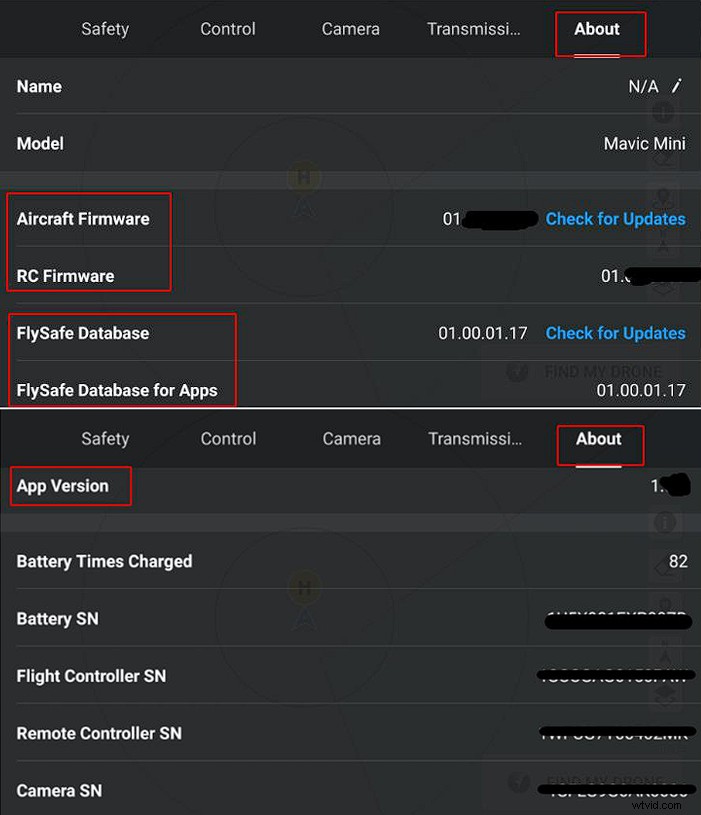
これらのチェックを完了したら、DJIFlyでドローンのロックを解除します。 :
- DJIFlyアプリ 、プロファイルに移動し、DJIアカウント(「カスタムロック解除」で行ったように、FlySafe Webサイトでカスタムロック解除要求を送信するために使用したアカウント)にログインします。 」セクション)。
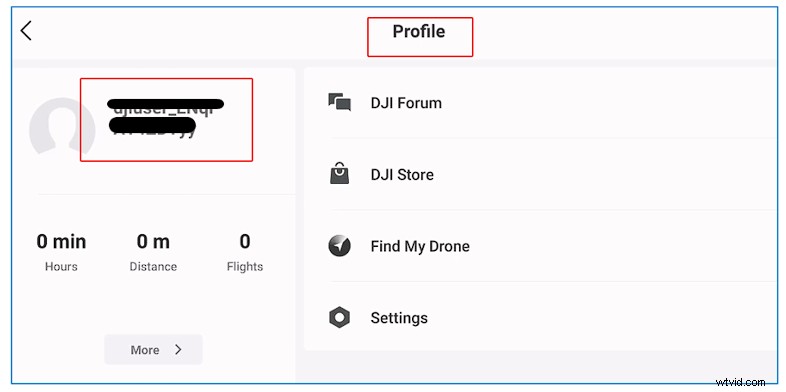
2.カメラビューで、省略記号をタップします(… )画面の右上にあります。
3. [安全性]タブで、[GEOゾーンのロックを解除]をタップします
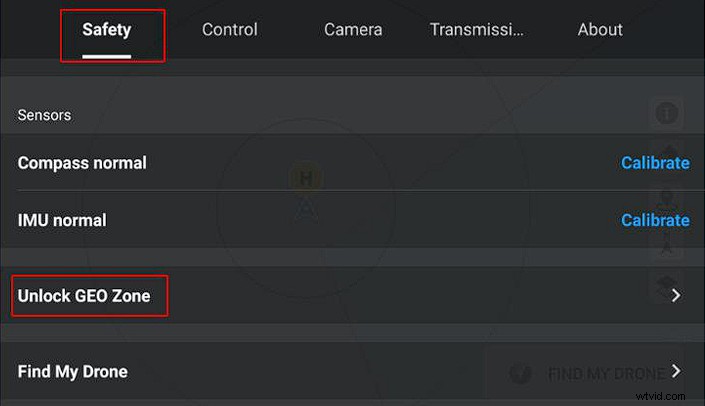
4.「アカウントロック解除ライセンス」で 」タブで、「航空機にインポート」をタップします 「フライトコントローラーSN」の横にある「」 " 文章。 「ライセンスが正常にインポートされました」という通知 」が表示されます。
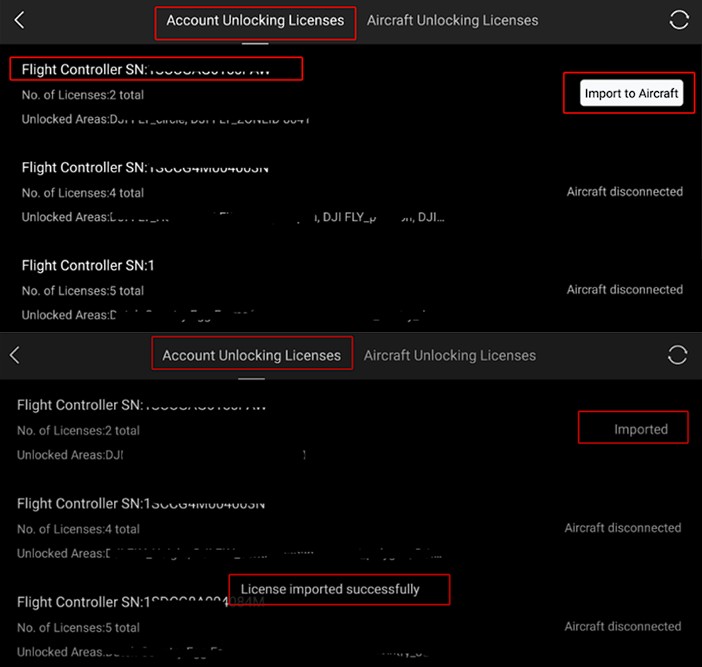
5.「航空機のロック解除ライセンス」セクションをタップします 」をクリックし、「 DJI Fly_circle」の横にあるスイッチをスライドさせます 」。

6.ウィンドウで[次のステートメントを確認する]と表示されている2つのオプションをタップします ‘をタップし、‘同意するをタップします ‘。
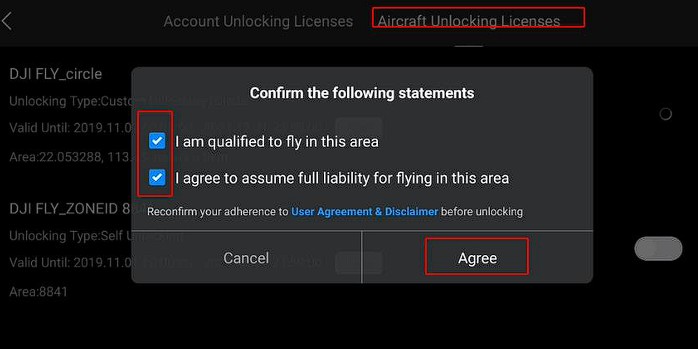
7.スイッチをアクティブにしたところ、青色でアクティブとして表示されます。
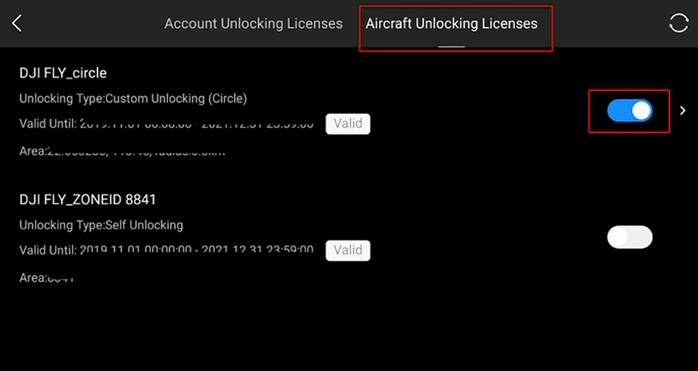
8.ロック解除ボタンをアクティブにすると、マップ上にロック解除された領域を示す紫色の円が表示されます。画面の左下に、ライセンスの詳細が表示されます。
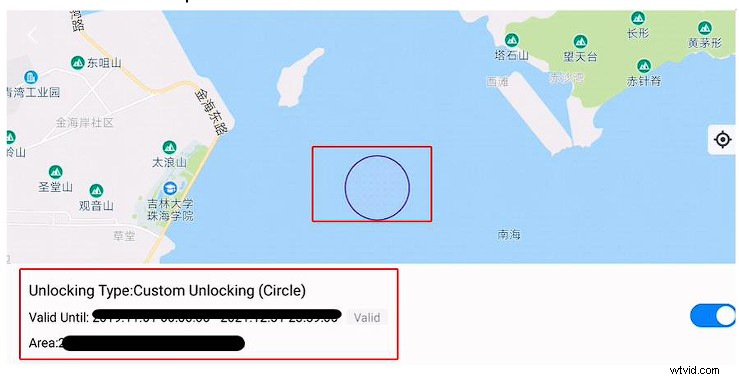
9.カメラビューで、航空機がロック解除された領域内にある場合、「離陸が許可されました」というメッセージが表示されます。 」は左上隅にあります。
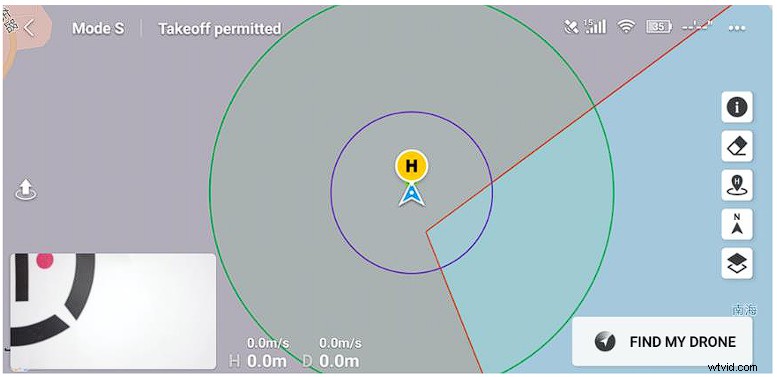
10.「最大高度」を確認します 」と「最大距離 ロックを解除した領域の」が緑色の円で表示されます。これを行うには、画面の右上隅にある3つのドットをタップして設定に移動します。 [フライトプロテクション]の下の[安全]タブに表示されます 。’
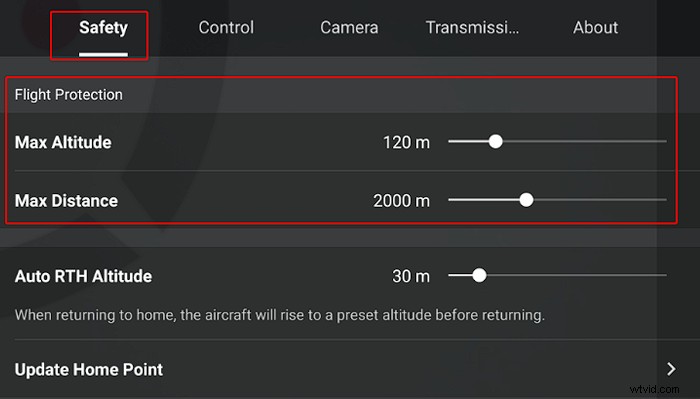
注: 保存できるロック解除ライセンスは最大5つまでです。 [安全性]タブで、不要なライセンスを削除してさらに追加します。
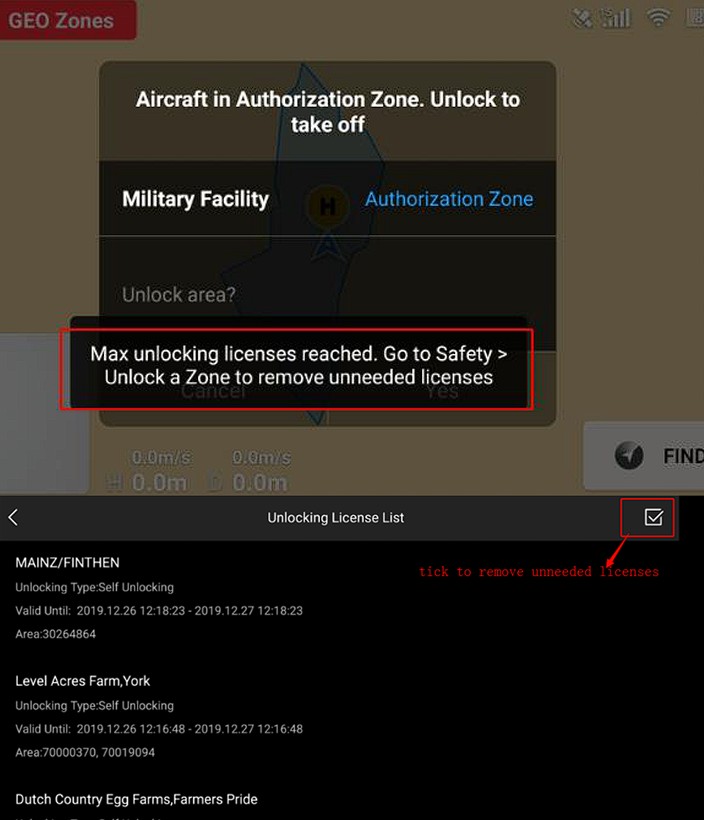
GEOゾーンのロック解除のトラブルシューティング
すべてのソフトウェアやオンライン申請フォームと同様に、DJIFlySafeの手順は問題を引き起こす可能性があります。このセクションでは、ドローンのロックを解除してGEOゾーンを飛行できるようにするためにできることをいくつか見ていきます。
ロック解除の失敗
- ドローンのロックが解除されない場合は、ドローンとリモコンの両方のファームウェアが最新であり、DJIGOまたはDJIFlyアプリが最新バージョンを実行していることを確認してください。これを行わないと、ドローンが離陸できない可能性があります。
- ドローンのファームウェアが更新されている場合は、航空機をFlyアプリ(DJIGoまたはDJIFly)に接続し、ロック解除アプリケーションの送信に使用されたアカウントにログインします。その後、ロック解除ライセンスをダウンロードできます。
- デバイスがインターネットに接続されていること、および接続が強力で安定していることを確認してください。
- ドローンを再び飛行できるようにするプロセスを試してください。これには、航空機とリモコンの電源を入れ、デバイスのFlyアプリに接続することが含まれます。
代替ソリューション
- アカウントがインターネットに正しく接続されない場合があります。これが問題の原因であると思われる場合は、DJIアカウントからログアウトしてログインしてください。
- モバイルデバイスでドローンのオンとオフを切り替えます。
- flyアプリケーションを閉じ、USBケーブルをデバイスに接続および切断して、アプリケーションを再実行します。
- アプリをアンインストールして再インストールします。
- それでも問題が解決しない場合は、デバイスが正しく機能していない可能性があります。別のスマートフォンまたはタブレットを使用してみてください。
まだ問題がありますか? DJIに連絡する
いずれの提案も機能しない場合は、DJIに連絡してサポートを受けてください。これは彼らが必要とする情報です:
- ドローンのロックを解除しようとしたときのデバイスの画面のビデオクリップ(最初から最後まで)。お使いの携帯電話に画面記録機能がない場合は、無料アプリをダウンロードしてください。
- ドローンのロックを解除しようとしたときにDJIアカウントにログインしたことを証明するデバイスのスクリーンショット。
- スクリーンショットに表示されている現在の飛行座標。
- ドローンがアプリに正しく接続されており、正しいセクションにいることを示すスクリーンショット:一般設定>ロック解除リスト-APP/航空機。
- ここでも、ドローンがアプリに接続されている間に、「概要ページ」のスクリーンショットを撮ります。一般設定>概要-フライトコントローラーSN。
- アプリに表示されているように、飛行禁止区域を表示するスクリーンショット。
- デバイスの特定のモデル、およびオペレーティングシステムとバージョン。
今日は以上です、パイロット。これで、GEOゾーンのロック解除を自分で処理できるようになります。
あなたはまだより多くの情報を探していますか? Droneblogを閲覧し続けると、これがどこから来たのかがもっとたくさんあります!
